krone.at-Leitfaden
Cloud selber machen: Wer braucht schon die USA?
Dropbox, Google Drive, Onedrive oder iCloud sind eine praktische Sache, hat man dort gelagerte Daten doch jederzeit - am Handy wie am PC - griffbereit. Gegen Datenverlust sind Sie auf den Servern der US-amerikanischen IT-Riesen auch geschützt. Die volle Kontrolle hat man aber nicht. Ein Netzwerkspeicher im Heimnetzwerk mit Handy-Fernzugriff bietet sie. Wir haben mit dem Einsteiger-NAS Synology DS218j ausprobiert, wie narrensicher diese Lösung ist.
Wer sein eigener Cloud-Dienstleister werden will, braucht einen mit dem Internet verbundenen Computer mit hinreichend Speicherkapazität. Zuverlässig und sparsam sollte er idealerweise sein.
Bastler können mit dem Minicomputer Raspberry Pi oder einem Kompakt-PC, einer externen Festplatte, Zeit und Open-Source-Software selber einen Dateiserver zusammenflicken. Auch manch Router kann als Dateiserver genutzt werden.
Wer die Arbeit scheut oder sich mehr Tempo als bei Router und Raspberry wünscht, greift derweil zur fertigen Lösung, dem NAS-System.
Zu erwartende Anschaffungskosten
Wir haben unser Experiment mit einer Synology DiskStation 218j durchgeführt. 170 Euro kostet das Gehäuse mit integriertem Server, zugänglich per browserbasiertem Interface mit allen nötigen Einstellungen und Plugin-Erweiterbarkeit. Als Prozessor kommt ein 1,3 Gigahertz schneller Dual-Core-Chip zum Einsatz, 512 Megabyte RAM gibt es ebenfalls.
Das Gerät fasst zwei Festplatten, deren Anschaffungskosten kommen noch dazu. Zweimal vier Terabyte schlagen gut 240 Euro drauf. Mit zweimal einem Terabyte sind es etwa 100 Euro.
Die Endmontage erledigt der Cloud-Magnat in spe selber: Zwei Schräubchen am Gehäuse lösen, Festplatten reinschrauben (rasten automatisch in den SATA-Anschluss ein), zumachen, idealerweise in Router-Nähe verkabelt mit dem LAN verbinden, einschalten, loslegen.
WLAN (per Stick) ginge auch, sei aber aufgrund geringerer Datenraten und höherer Zugriffszeiten nicht empfohlen. Im verkabelten Gigabit-LAN sind später 60 Megabyte pro Sekunde und mehr machbar. Via WLAN schwanken die Datenraten stark.
Starkes Passwort wählen, Online-Zugriff einrichten
Beim ersten Anmelden via Web-Interface (die IP erfahren Sie unter Windows in der Netzwerkumgebung) erstellen wir ein Administratorkonto mit angemessen starkem Passwort und verknüpfen das NAS zwecks Quickconnect-Fernzugriff gleich mit einem zuvor auf der Herstellerwebsite erstellten Konto bei Synology.
Das Betriebssystem Disk Station Manager kann mit Add-ons erweitert werden und lernt damit allerlei zusätzliche Tricks. Ein paar kann man direkt bei der Ersteinrichtung installieren. Den Rest findet man im Paketzentrum.
Im Disk Station Manager bietet sich ein aufgeräumtes Bild. Rechts werden Systemlast und -zustand angezeigt, es gibt einen Programm-Starter, Datei-Manager und eine Systemsteuerung, wie man es von einem Betriebssystem erwartet. Im Speicher-Manager erstellt man Festplattenpartitionen, kann zwecks doppelter Datensicherung eine Diskgruppe erstellen. Die Ordnerstruktur erstellen wir im Dateimanager File Station.
Netzwerklaufwerk in Explorer einbinden
NAS-Grundeinrichtung und Online-Zugriff sind jetzt schon erledigt, was noch fehlt, ist eine vernünftige Einbindung in die IT-Infrastruktur, die wir täglich nutzen. Los geht es am PC: Hier sollte man seinen Netzwerkspeicher bzw. den gewünschten Ordner darauf zwecks Schnellzugriff via Explorer als Laufwerk einbinden.
Öffnen Sie dafür die Windows-Netzwerkumgebung, forschen Sie hier die IP-Adresse Ihres Netzwerkspeichers aus und rufen Sie ihn erstmal durch Direkteingabe der IP im Datei-Explorer nach dem Muster \\IP-Adresse auf. Den gewünschten Ordnerpfad kopieren Sie in die Zwischenablage, anschließend fügen Sie auf folgendem Weg ein Netzlaufwerk mit eigenem Laufwerksbuchstaben hinzu.
Explorer öffnen - Rechtsklick auf „Dieser PC“ - Netzlaufwerk verbinden - Laufwerksbuchstabe zuweisen - Netzwerkpfad einfügen - Bestätigen.
Hat alles funktioniert, steht Ihnen der Netzwerkspeicher nun im Windows-Explorer zur Verfügung, als wäre er eine im System verbaute Festplatte.
Einfacher Fernzugriff per Smartphone-App
Bleibt noch das Mobilgerät: Hier lassen sich Netzwerklaufwerke je nach Betriebssystem und Dateimanager auf ähnlichen Wegen integrieren wie unter Windows. Alternativ kann man freilich auch die Synology-Anwendung DS file aus App- oder Google Play Store laden, sich dort mit den zuvor eingestellten Anmeldedaten anmelden und auf diesem Weg auf das NAS zugreifen.
Dank QuickConnect-ID klappt hier der Fernzugriff direkt in der App, unter Windows erfolgt er browserbasiert. Tippen Sie dafür einfach http://quickconnect.to/BENUTZERNAME ins Broswerfenster und Sie sind verbunden.
Nach der Ersteinrichtung geht’s erst los
Datensicherung, angenehme Integration in Windows und Smartphone, Fernzugriff: Alles, was ein Cloud-Magnat fürs Erste braucht. Die Ersteinrichtung ist an diesem Punkt abgeschlossen, der private Netzwerkspeicher kann befüllt werden.
Wer ihm jetzt noch weitere Features spendieren will, erforscht in den DiskStation-Einstellungen den Paketmanager, setzt möglicherweise einen UPNP- oder Plex-Server zwecks Musik- und Videostreaming im Heimnetz auf, automatisiert Torrent-Downloads direkt am NAS oder setzt gar einen Webserver samt Wordpress-Blog darauf auf. Weil hier eben keine einfache USB-Festplatte, sondern ein kleiner Computer am Werk ist, können Bastler noch eine Menge aus ihrer DiskStation herausholen.



krone.tv
Mehr Digital





















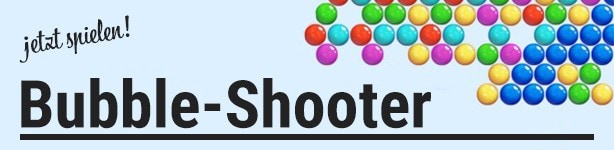
















Kommentare
Da dieser Artikel älter als 18 Monate ist, ist zum jetzigen Zeitpunkt kein Kommentieren mehr möglich.
Wir laden Sie ein, bei einer aktuelleren themenrelevanten Story mitzudiskutieren: Themenübersicht.
Bei Fragen können Sie sich gern an das Community-Team per Mail an forum@krone.at wenden.